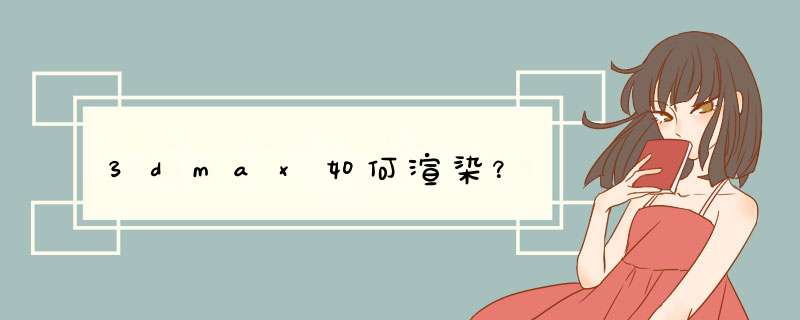
3dmax渲染方法如下:
工具/原料:机械革命S3 Pro、Windows10、3dmax2019
步骤:
1、点击渲染菜单栏下的渲染设置或者点击图中2处进入渲染设置。
2、在时间与输出中,如果是做动画的或者是游戏特效,应该选择活动时间段(即你动画有控制到的帧数),也可以自己在范围输入要从哪一帧输出,到那一帧结束。
3、渲染区域选择视图就是对我现在所选择的视图区域选择渲染,也可以根据需要选择自定义区域渲染。输出大小根据实际需要选择。
4、渲染输出中点击文件,选择渲染出来文件要保存的位置。
5、为文件夹命名,并选择保存类型,一般保存为avi影片格式或者tga多张图像格式。
6、点击渲染即可。
7、渲染会花费一定的时间,这时可以先不用管它,等它渲染完即可。
8、打开渲染窗口下的RAM播放器。
9、打开文件,找到刚才渲染出的位置,选择第一张,点击确定,其他的序列图就会自己加载进去,点击播放即可。
如果想用3dsmax渲染出比较高清的,可以参考以下的小技巧:
合理设置噪波阈值和颜色阈值,建议值为001-0005之间;
打开抗锯齿设置;
3 提高灯光细分和材质细分,取消勾选概率灯光。
在VRAY参数面板有个设置,在相机卷栏里面
一:相机位置
使用3dMAX打开制作好的3D模型文件,把相机放在合适的位置,视角选择合适的角度(该视角会和全景图初视角保持同步)
二:相机设置
打开渲染设置面板,VR基项—VRay相机—相机类型:球形(Sphere),勾选覆盖视野FOV,角度设置为360
三:相机参数设置
公用面板—输出大小设置比例控制为2:1(例:宽度 3000 高度 1500)。输出图像大小影响控制成图质量,计量控制在3000及以上
四:最后可以渲染出图了,
3dmax全景大图渲染的尺寸参数推荐为6000X3000,可以尝试其它尺寸参数,但要确保3dmax全景大图渲染尺寸纵横比为2:1。
可以在图像采样器那里将3dmax全景大图渲染调整为自适应,此外,渲染全景时gamma参数最好使用22线型工作流。
在全局照明里可以使用发光贴图和灯光照明。3dmax渲染全景大图的发光采样参数为中细分60,采样60。渲染全景的灯光缓存参数为默认的1000。
可以在3dmax的Vray渲染参数调整之中,调节全景大图渲染时的参数。架设好摄像机的位置之后,依次完成全景大图的尺寸参数设置、采样参数设置和灯光缓存设置,就可以开始渲染我们的3dmax全景图。
1 设置输出大小,锁定图形纵横比为2 。2 摄像机类型为球形,勾选覆盖视野,视野角度360。开始渲染。3 打开全景图制作软件pano2vr,将渲染后的图导入软件。点击右侧的增加按钮。4 设置皮肤。5 点击打开按钮,设置输出路径及名称。6 点击上图的确定,创建全景图工程文件。7 设置保存路径和名字。8 在保存的路径里找到全景图文件,这个文件用一般的多媒体软件即可打开。max制作360°全景渲染图方法:1 设置渲染输出大小的图像从横比为2 ,并锁定。
2 设置摄影机类型为球形,勾选覆盖视野,角度360
3 摄影机参数:不使用手动剪切 。渲染出来的图如上图。
4 保存渲染出来的文件拖入全景图制作软件pano2vr里。
5 点击“增加”,给文件添加“皮肤”,选择输出路径,确定 。这样就生成全景图动态文件了。
6 找到生成的动态图文件,双击可以看到正常显示,用鼠标拖动即可查看全景图。上图使用暴风影音多媒体软件打开文件。
1、打开3Dmax软件,新建场景,新建一个摄像机,摄像机放在场景的中间,参数可以不用怎么设置,和平常的一样就可以。
2、打开VR渲染设置面板,把输出的设置为2:1,大小可以设置6000:3000或4000:2000,根据自己电脑来设置就可以。
3、再把摄像机的类型为球形,勾选覆盖视野,角度360。原本的是45。
4、上面的所有的设置都以经好了,开始渲染,一开始渲染小图测试,最后才渲染大图,渲染完成之后保存为TIF的图好后期在PS里面修改。
5、最后就以经渲染好大图。
6、打开pano2vr软件,把保存渲染出来的文件拖入全景图制作软件pano2vr里,开始制作全景漫游。
7、在pano2vr软件里面点击“增加”,给文件添加“皮肤”,选择输出路径,确定。这样就生成全景图动态文件了。
8、打开输出路径,找到生成的动态图文件,双击可以看到正常显示,用鼠标拖动即可查看全景图。
欢迎分享,转载请注明来源:内存溢出

 微信扫一扫
微信扫一扫
 支付宝扫一扫
支付宝扫一扫
评论列表(0条)